DCP-1510
Vanliga frågor & felsökning |
Skanna ett dokument och e-posta det som en bilaga. (För Windows)
Du kan skanna ett dokument direkt till ditt standardprogram för e-post med hjälp av ControlCenter4, så att du kan skicka de skannade data som en bilaga. Klicka på länken nedan för det ControlCenter4-användargränssnitt som du använder för att se mer information.
OBS: Illustrationerna nedan är från en representativ produkt och operativsystem och kan skilja sig från din Brother-maskin och ditt operativsystem.
Standardläge:
-
Lägg i dokumentet.
-
Klicka på fliken SKANNA.
-
Välj dokumenttyp och skanningsstorlek.
-
Klicka på Skanna.
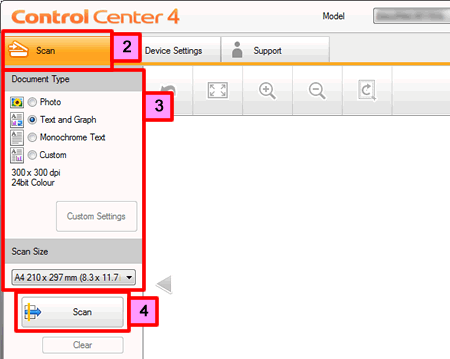
-
Den skannade bilden visas i bildvisaren. Bekräfta och redigera (vid behov) den skannade bilden.
-
Klicka på Skicka e-post.
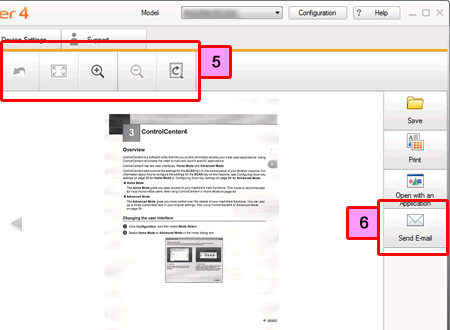
-
Dialogrutan Skicka e-post visas. Konfigurera inställningarna för bilagan och klicka på OK. Ditt standardprogram för e-post öppnas och bilden bifogas till ett nytt, tomt e-postmeddelande.
Om det e-postprogram du använder inte öppnas eller om felmeddelandet visas klickar du här för att se hur du konfigurerar standardprogrammet för e-post.
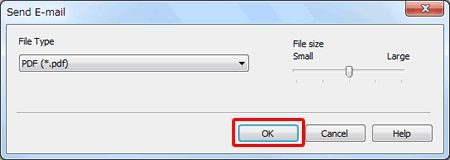
Filtyp
Välj filtyp för den bifogade filen i listrutan Filtyp . Följande filtyper är tillgängliga.
Obs Vilka filtyper som är tillgängliga varierar beroende på Brother-maskin och operativsystem.- Windows-bitmapp (*.bmp)
- JPEG (*.jpg)
- TIFF (*.tif)
- TIFF-flersidig (*.tif)
- Bärbar nätverksgrafik (*.png)
- PDF (*.pdf)
- Högkomprimerad PDF (*.pdf)
- Säker PDF (*.pdf)
- XML Paper Specification (*.xps)
- XML Paper Specification är tillgängligt för Windows Vista eller senare, eller när du använder program som stöder XML Paper Specification Files.
- Om du ställer in filtypen på TIFF eller TIFF flersidigkan du välja "okomprimerad" eller "komprimerad".
- När du använder skannerglaset för att skanna ett flersidigt dokument kontrollerar du kontinuerlig skanning och följer anvisningarna på skärmen.
Avancerat läge:
-
Lägg i dokumentet.
-
Klicka på fliken SKANNA.
-
Klicka på (E-post).
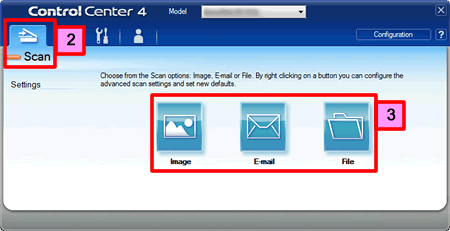
-
Dialogrutan för skanningsinställningar visas. Du kan konfigurera skanningsinställningarna i den här dialogrutan. Om du vill förhandsgranska och konfigurera den skannade bilden markerar du rutan Förskanning .
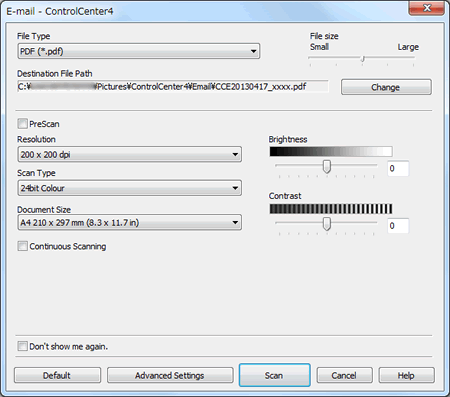
-
Klicka på Skanna. Ditt standardprogram för e-post öppnas och bilden bifogas till ett nytt e-postmeddelande
Om det e-postprogram du använder inte öppnas eller om felmeddelandet visas klickar du här för att se hur du konfigurerar standardprogrammet för e-post.
Feedback om innehållet
Hjälp oss att göra vår support bättre genom att lämna din feedback nedan.
